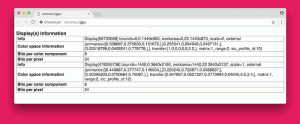Како избрисати честе фасцикле и недавне датотеке у оперативном систему Виндовс 10
Ажурирана апликација Филе Екплорер у оперативном систему Виндовс 10 има нову подразумевану локацију под називом Брзи приступ. У тренутној верзији, укључује два одељка: Честе фасцикле и Недавне датотеке. Корисници који брину о својој приватности можда неће бити задовољни овом функцијом апликације Филе Екплорер. За ове кориснике постоје два решења. Први је да отворите овај рачунар уместо брзог приступа у оперативном систему Виндовс 10 као што смо претходно покрили. Други је да обришете недавне датотеке и честе фасцикле у брзом приступу. Ево како то можете да урадите.
Локација за брзи приступ у Филе Екплорер-у је намењена да замени функцију Недавне датотеке у менију Старт у старијим верзијама оперативног система Виндовс. У оперативном систему Виндовс 10 не постоји једноставан начин за приступ класична фасцикла „Недавне датотеке“. са било ког другог места у корисничком интерфејсу осим брзог приступа. Сваки пут када корисник треба да провери своју недавну активност датотека, мораће да отвори Екплорер.
Виндовс 10 чува ваше недавне ставке и честе фасцикле на следећој локацији.
%АППДАТА%\Мицрософт\Виндовс\Недавне ставке
Можете уклонити сав његов садржај да бисте обрисали своје честе фасцикле и датотеке. Међутим, препоручује се да се уместо тога користи ГУИ као што је описано у наставку.
Да обришете честе фасцикле и недавне датотеке у оперативном систему Виндовс 10, урадите следеће.
- Отворите овај рачунар у Филе Екплорер-у.
- У корисничком интерфејсу траке Екплорер-а, кликните на Филе -> Цханге фолдер анд сеарцх оптионс.
- Савет: можете додати дугме Опције фасцикле на траку са алаткама за брзи приступ. Погледајте следећи чланак: Како додати било коју команду траке на траку са алаткама за брзи приступ програма Филе Екплорер.
- Прозор Опције фолдера ће се отворити на картици Опште. У оквиру Приватност кликните на Јасно дугме. Ово ће обрисати листе честих фасцикли и недавних датотека.
Алтернативно, можете користити апликацију Подешавања.
Обришите честе фасцикле и недавне датотеке помоћу подешавања
Да бисте обрисали честе фасцикле и недавне датотеке помоћу подешавања, урадите следеће.
- Отвори Апликација за подешавања.
- Идите на Персонализација -> Старт.
- На десној страни искључите опцију Прикажите недавно отворене ставке у листама за скокове на Старту или на траци задатака.
- Укључите опцију назад.
Ова једноставна операција ће обрисати листе скокова заједно са честим фасциклама и недавним датотекама.
То је то.